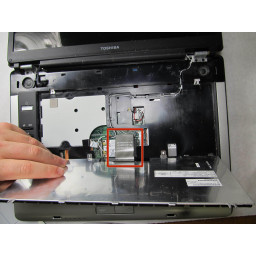Ваша заявка или вопрос будут отправлены 10-ти наиболее подходящим по сферам деятельности сервисным центрам Москвы. Всего в Москве - 5 191 сервисный центр, которые ремонтируют 374 вида техники.
Замена вентилятора Toshiba Satellite A105-S4011

Шаг 1
Переверните ноутбук и найдите переключатели блокировки и разблокировки аккумулятора. Разблокируйте батарею, изменив переключатель справа с заблокированного на разблокированный, сдвинув переключатель наружу.
Шаг 2
Откройте ноутбук, чтобы экран дисплея был полностью согнут назад так, чтобы дисплей был направлен вверх, параллельно поверхности, над которой вы работаете.
Вставьте отвертку Phillips 00 над клавишей F1 и отделите верхнюю часть пластика от корпуса ноутбука. Не беспокойся о том, чтобы сломать его! Вам нужно будет принудительно заклинить отвертку под пластиком, одновременно толкая вверх и вперед.
После того, как этот раздел выскочил, потяните остальную часть пластмассы вверх и наружу, чередуясь слева направо.
Шаг 3
Теперь вам нужно отсоединить экран от остальной части ноутбука. Начните с удаления винтов на шарнире (показано на рисунке один).
Сняв винты, посмотрите на правую сторону ноутбука. Удалите белый провод в найденном там канале. Для этого вам нужно только переместить провод вокруг пластиковых деталей, удерживая его.
Вы также найдете разъем на левой стороне ноутбука (указан на рисунке два в квадрате). Осторожно потяните его, чтобы отсоединить. Теперь вы можете полностью отключить дисплей.
Отверстие в круге является необходимым заземляющим проводом для ЖК-дисплея, когда вы снова прикрепите петли к основанию, вам потребуется пропустить винт через это ушко.
Шаг 4
Перейдите к задней части ноутбука и удалите два винта, обозначенные красными кружками.
Затем переверните ноутбук на его нижнюю сторону. Удалите винт, указанный на втором рисунке. Это невыпадающий винт и не выйдет. Просто полностью ослабьте его.
Теперь медленно приподнимите вдоль правой стороны пластиковый инструмент, чтобы поднять крышку дверцы памяти. Сдвиньте дверь справа и полностью снимите дверь.
Шаг 5
Удерживая выключатель, вытащите аккумулятор на себя.
Шаг 6
Полностью снимите пластиковую часть с корпуса ноутбука.
С помощью отвертки Phillips 1 открутите два 3-миллиметровых винта, расположенных в верхних углах клавиатуры. (См. Второе изображение для дополнительных разъяснений.)
Шаг 7
Следующим шагом является удаление пластика вокруг дисплея. Сначала вы должны удалить 5 винтов, которые находятся вокруг пластиковой части дисплея (показано на рисунке 1).
Примечание. На винтах могут быть резиновые детали. Вы можете просто оторвать их с помощью отвертки или ногти.
После того, как винты будут удалены, вы можете оторвать пластиковую часть. Это может потребовать небольшого усилия, но будьте осторожны, чтобы не сломать пластик. Всегда начинайте в одном месте и медленно поднимайте вокруг экрана.
Шаг 8
Удалите тот же винт, что и на первом рисунке. Этот винт тоже в плену. Это также удалит вторую дверь, где должен находиться ваш жесткий диск. Выньте жесткий диск изнутри.
Затем удалите все винты, указанные в кружках. Эти винты различаются по размеру и часто имеют буквы / цифры рядом с каждым винтом, чтобы указать, какой это винт. Вы хотите сделать все возможное, чтобы сохранить их для повторной сборки.
Шаг 9
Не дергая, осторожно поднимите клавиатуру.
Теперь, когда плата свободна, осторожно отсоедините и снимите ленту, которая соединяет клавиатуру с корпусом ноутбука.
Шаг 10
Последний шаг состоит в том, чтобы удалить ЖК-дисплей из пластика. Для этого вы должны удалить один винт, который находится прямо под экраном (как показано на рисунке 1).
После того, как винт удален, поднимите дисплей вверх. Это должно прийти легко легко. Теперь вы можете заменить ЖК-дисплей на новый. Сборка обратная снятию.
Шаг 11
Используя процесс, аналогичный шагу 2, медленно начинайте отделять серебряную часть ноутбука от черной части ноутбука.
Этот процесс можно выполнить, просто раздвинув эти секции вручную или используя пластиковый инструмент для подглядывания. Не пытайтесь использовать отвертку, иначе вы рискуете повредить / взломать корпус!
Может понадобиться вторая рука помощи в процессе отделения ноутбука, чтобы он не слипался при попытке работать на другой стороне ноутбука.
Медленно обходите ноутбук, пока две части полностью не отделятся друг от друга.
Шаг 12
Теперь, когда ноутбук отделен, вы сможете увидеть вентилятор процессора.
После обнаружения удалите два винта, обозначенные красными кружками.
Затем аккуратно выньте заглушку, прикрепленную к вентилятору. Еще раз, не тяните за провода и попробуйте отсоединить его от белого разъема.
Затем медленно поднимите вентилятор сзади и выдвиньте его. Отсюда вы можете либо почистить вентиляторы и радиатор сжатым воздухом, либо полностью заменить вентилятор. Сборка производится в обратном порядке.
Комментарии
Пока еще нет ниодного комментария, оставьте комментарий первым!
Также вас могут заинтересовать
Вам могут помочь


Nicom